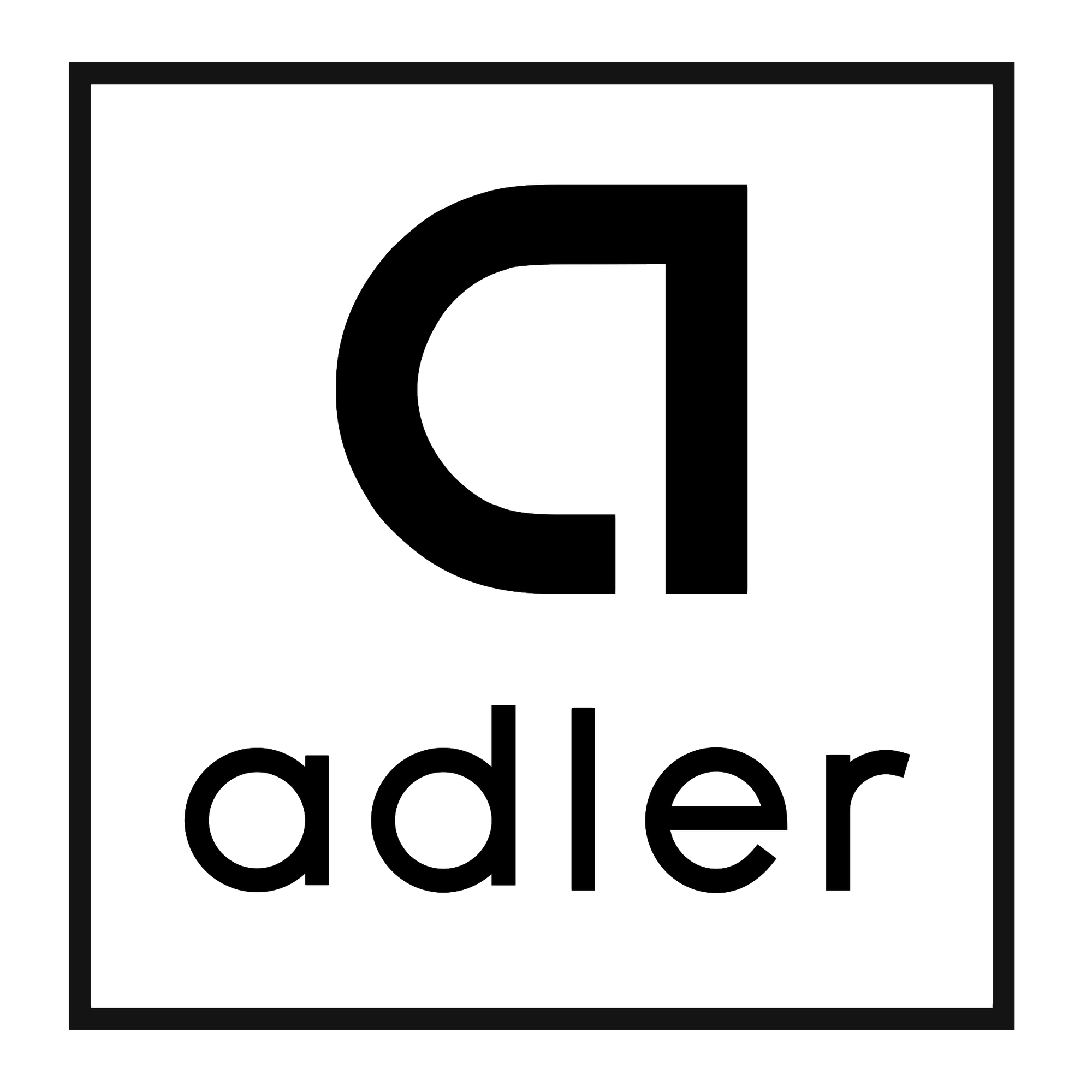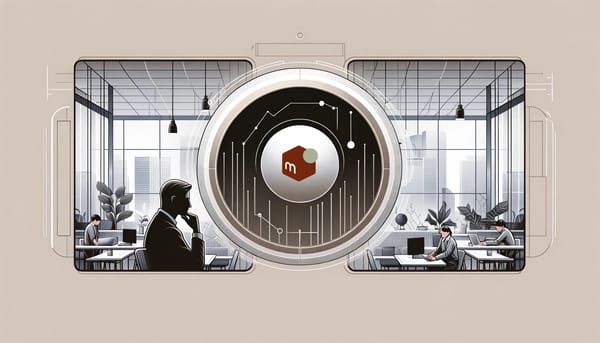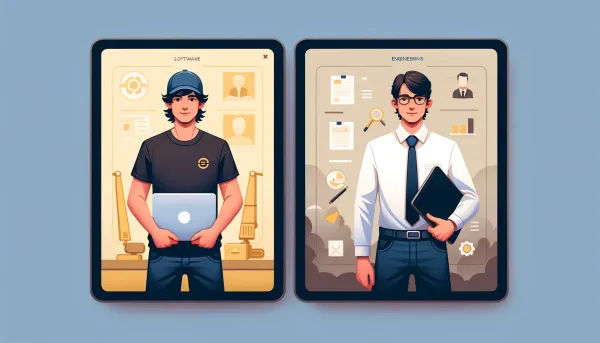Go起步走 - 本機開發環境安裝
安裝環境
以下示範最簡單在系統上安裝Go語言的方法,以Mac OSX為例,直接從Terminal用Homebrew進行安裝:
$ brew install go
如果不想使用brew安裝,按照官網上的指示或是golang-book的說明安裝也是ok!
Go預設要求在系統內有一個專屬於放置所有Go專案的資料夾,因此我們開啟這些資料夾:
$ mkdir go
$ mkdir go/bin
$ mkdir go/src
$ mkdir go/pkg
簡單來說,bin專門放置編譯後的系統執行檔,pkg則是專門管理套件的資料夾,而src資料夾是我們真正寫程式的專案資料夾。如果你不喜歡資料夾叫做go,也可以取其他比較好辨認的名字,例如go_work_space之類的。
接著要設定兩個系統變數:$GOPATH是系統抓取Go專案放置在哪,$GOBIN則是安裝Go程式時,系統判斷要放在哪的變數。請打開你的terminal設定檔,如果是用bash那就是.bashrc,如果是zsh就是.zshrc,寫入以下指令
export GOPATH=$HOME/go
export GOBIN=$HOME/go/bin
可用簡單的檢查方式來看是否有安裝正確:
$ go
$ echo $GOPATH
$ echo $GOBIN
只要都有相關訊息出現,而非空白或command not found就算是成功啦!
Hello World!
為了進一步驗證我們的安裝正確,接下來撰寫第一支Hello World程式。首先建立檔案:
$ mkdir go/src/hello
$ touch go/src/hello/hello.go
接著打開這個檔案,並貼上code:
package main
import "fmt"
func main(){
fmt.Println("Hello World! Go!")
}
儲存以後離開,回到根目錄,接著用Go指令來執行這個檔案:
$ go run go/src/hello/hello.go
如果沒錯,應該會出現Hello Wordl! Go!的訊息,代表已成功執行。
接下來我們將這個檔案編譯以後安裝到系統內:
$ go install go/src/hello/hello.go
正確的話,他會在go/bin資料夾內,產生一個hello的執行檔,接下來執行:
$ go/bin/hello
如果正確無誤,就會同樣出現Hello Wordl! Go!的訊息。這樣環境就算安裝完成,並且也撰寫了第一支Hello World程式囉!